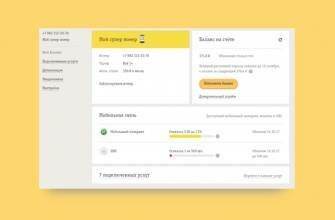Содержание
Как заказать детализацию – все способы
У компании МТС существует три способа запроса отчёта со всеми расходами:
- В мобильном приложении «Мой МТS»,
- В Личном кабинете,
- В любом салоне-магазине МТС.
С последним вариантом оформления детализации всё достаточно понятно – вам нужно прийти в любой салон МТС с паспортом и попросить сотрудника сделать детализацию. В этом случае необходимо учитывать всего один важный момент – чтобы оформить данную процедуру СИМ-карта должна быть зарегистрирована на вас, и вы должны предоставить паспорт, чтобы подтвердить личность. Если СИМ-карта оформлена на постороннего человека, то в салоне вам могут отказать не только в получении распечатки с детализацией, но и в подключении/отключении других услуг компании.
Теперь разберёмся подробнее в двух других способах: через Личный кабинет и через приложение для смартфонов.
Способы получения детализации звонков в МТС
Отчет предоставляется бесплатно в личном кабинете, через приложение «Мой МТС» и посредством USSD-запроса. В офисе компании можно заказать бесплатный отчёт за последний месяц и платный за любой указанный период. Разберёмся как узнать подробности каждым возможным способом.
Реклама
В Личном кабинете на сайте оператора
Интернет-помощник решает практически все вопросы абонента, связанные с управлением услугами связи. Абонент может заказать разовый отчёт, а также настроить регулярное формирование документа с последующей отправкой на электронную почту или доставкой курьером по указанному адресу. Рассмотрим подробнее как формируется детализация через личный кабинет.
Пошаговая инструкция действий
Распечатку звонков можно получить через интернет:
- Откройте страницу авторизации https://login.mts.ru/ и войдите в личный кабинет. Для этого нужно указать собственный номер и пароль. Последний можно заказать и получить в СМС.
- Выбирайте раздел «Счёт/Контроль расходов», вследствие чего активизируется интернет-помощник и придётся вновь нажать на название нужного раздела.
- Заполните форму заказа выписки. В ней нужно указать период, есть стандартные промежутки, но при необходимости его можно изменить.
- Укажите как хотите получить историю звонков, по почте или на экране ПК в интернет-помощнике.
- В зависимости от нужных действий выбирайте формат документа, для печати на бумажном носителе подойдут только два последних. Первые предназначены для быстрого просмотра.
- Подтвердите намерения и нажмите кнопку «Заказать».
В результате документ будет отправлен на почту или доступен для скачивания в разделе «Заказанные документы».
Настройка ежемесячного отчёта
Можно настроить в личном кабинете ежемесячное получение нужного отчёта.
Чтобы настроить отчет: войдите в личный кабинет, откройте интернет-помощник, затем в раздел «Контроль расходов» и заполните заявку на получение выписки с указанием регулярности и сроков формирования.
USSD-команда
Заказать детализацию по счету за длительный период, используя USSD-запрос не удастся. Оператор позволяет быстро запросить данные по пяти последним платным действиям.
Наберите команду *152*1# и нажмите кнопку вызова. В ответ придёт сообщение с информацией за последние двое суток. Если в этот период расходов не было, то абонент получит соответствующее уведомление.
Посещение офиса оператора
Проще всего выписку по счету взять в офисе компании. При себе обязательно иметь паспорт. Отчет за последние 6 месяцев обойдётся абоненту в 3 рубля за каждые сутки, более длинный период тарифицируется дороже.
При необходимости абонент может заказать автоматическое формирование отчёта и доставку документа по почте или курьером. Стоимость услуги уточняйте у специалиста компании. Адрес ближайшего салона связи можно узнать на сайте http://www.mts.ru/help/mts/offices/.
Через мобильное приложение «Мой МТС»
Удобней всего сделать детализацию в мобильном приложении. В этом случае документ можно будет посмотреть на смартфоне или отправить на почту, а затем скачать на ПК. Для этого:
- Установите приложение на смартфон и авторизуйтесь в программе.
- Откройте меню кнопкой в левом верхнем углу и перейдите в раздел «Счёт и оплата».
- Нажмите «Заказ детализации».
- Заполните форму и дождитесь формирования документа.
По завершении процесса абонент получит всю нужную информацию.
Как получить детализацию в приложении
Для работы с Личным кабинетом через мобильный телефон нужно скачать в интернет-магазине приложение «Мой МТС». Выполните вход по номеру и паролю (можно получить через СМС). Пролистайте главную страницу немного вниз и вы увидите раздел «Расходы». Если нажать на слово «ещё», то на новой странице отобразится более детальный отчёт. Здесь же можно изменить период и самостоятельно выбрать нужные даты. Если у вас нет точной даты, то нажмите на слово «Период» в правом верхнем углу и выберите одну из категорий: «С момента пополнения», «За последнюю неделю», «За последний месяц».
Если заказать детализацию звонков на номере МТС через приложение, то можно сформировать отчёт не за три последних месяца, а за шесть последних месяцев. При этом вам нужно указать электронную почту, куда будет отправлен отчёт.
Как заказать услугу через интернет в личном кабинете?
Для получения детализированных сведений следуйте инструкции, предоставленной ниже:
- Зайдите на официальный веб-сайт оператора www.mts.ru.
- Войдите в личный кабинет. Если вы еще не регистрировались, нажмите «получить пароль по СМС». Команда *111*25# предназначена для получения пароля.
- Для авторизации введите пароль и капчу.
- В меню найдите раздел «Интернет-помощник», далее следуйте по цепочке: «Контроль расходов» – «Детализация расходов».
- В форме заказа услуги укажите интересующий временной отрезок, способ получения документа (электронная почта или помощник), формат документа для скачивания (доступны XML, HTML, PDF, XLS). Для получения документа на электронную почту введите электронный адрес в соответствующую строку. После формирования заказа документ доступен для просмотра, можно возвратиться к странице параметров.
- Кликните на «подтверждение запроса», скоро придет уведомление о принятии заказа.
- Готовый отчет найдете в папке «Заказанные документы» спустя некоторое время. Обратите внимание на то, что детализация удаляется через 3 дня, поэтому при необходимости сохраните документ.
Важно! Детализация приходит как через несколько минут, так спустя несколько часов. Время зависит от загруженности сети.
Как получить сведения звонках USSD командой?
Быстро получить информацию о пяти осуществлённых вызовах, либо оправленных сообщениях можно, отправив команду *152*1# со своего мобильного телефона. В ответном сообщении будут содержаться данные об осуществлённых платных действиях. Сообщение будет содержать и стоимость оказанных услуг. Если никакие расходы не совершались, то ответное сообщение будет содержать текст: «За последние два дня платных действий не совершалось». Оформить полную детализацию звонков с помощью такого метода невозможно.



 Детализация звонков Билайне: как получить распечатку звонков и SMS?
Детализация звонков Билайне: как получить распечатку звонков и SMS? Детализация звонков Мегафон в личном кабинете
Детализация звонков Мегафон в личном кабинете